小米平板如何设置双拼打字?具体步骤是什么?
4
2025-07-21
在当今数字化时代,小米平板因其出色的性能和性价比成为了许多用户的选择。然而,当用户希望查看平板外部存储中的内容时,可能会遇到一些操作上的困惑。本文将详细介绍如何在小米平板上查看外部储存的方法,确保您能够轻松访问并管理您的文件。
外部储存通常指连接到设备上的额外存储媒介,例如SD卡、USB闪存驱动器等。在小米平板上,外部储存可以用来扩展存储空间,存储照片、视频、音乐、文档等文件。
查看外部储存的原因有很多,包括备份重要文件、传输数据、释放内置存储空间等。掌握查看外部储存的方法,对于高效管理平板上的文件系统至关重要。
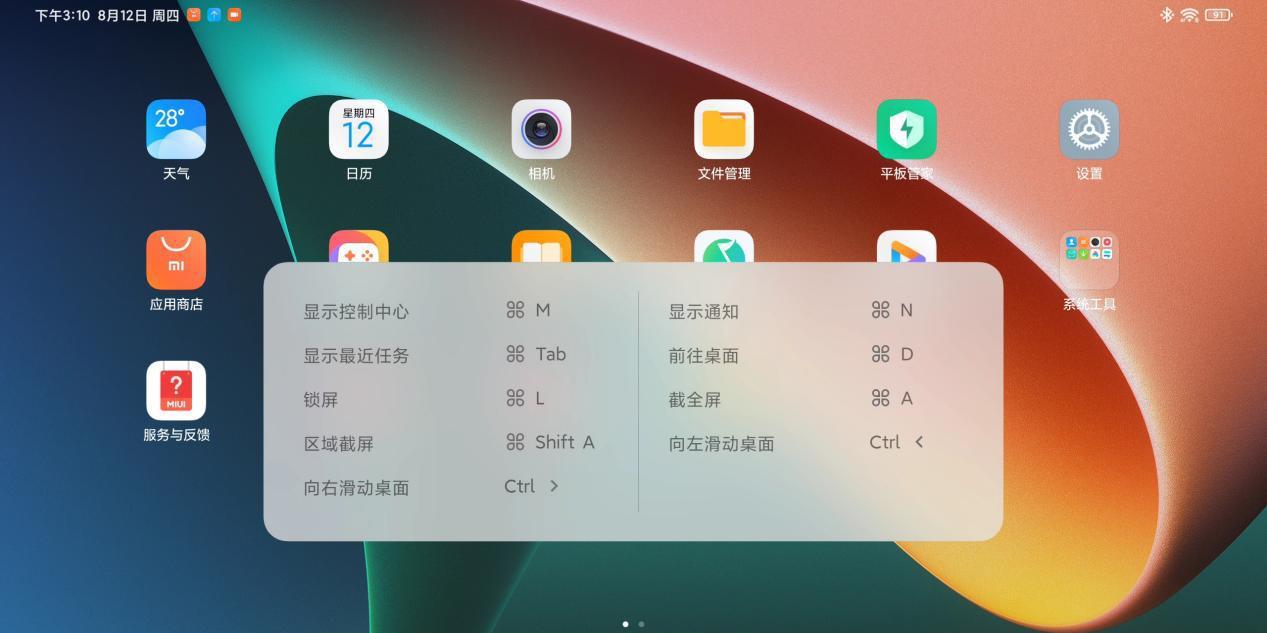
在开始查看外部储存内容之前,首先需要确认外部储存设备(如SD卡、USB存储设备)已经正确连接到小米平板上。通常连接后,系统会自动提示安装驱动或者打开文件管理器。
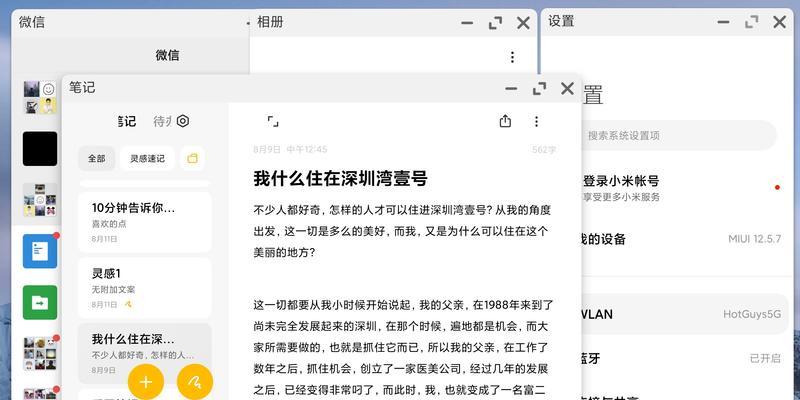
步骤1:打开文件管理器
在小米平板上找到并点击“文件管理器”应用图标。
步骤2:访问外部储存选项
打开文件管理器后,界面上会显示不同分类的文件夹,通常在左侧或底部会有“存储设备”或“外部SD卡”之类的选项。
步骤3:浏览文件和文件夹
点击“外部SD卡”或相应的外部储存设备选项,您就可以看到所有的文件和文件夹列表。
在这里,您可以浏览、新建、复制、移动或删除文件和文件夹,就像操作内置存储一样简单。
步骤4:使用搜索功能查找特定文件
如果您在查找特定文件时遇到困难,可以利用文件管理器顶部的搜索框输入文件名进行查找。
步骤5:通过应用访问特定文件
如果需要打开某个特定文件,您还可以在文件管理器中找到该文件,然后直接通过相关应用打开,例如图片可直接用相册应用打开,文档可以使用Word等办公软件。
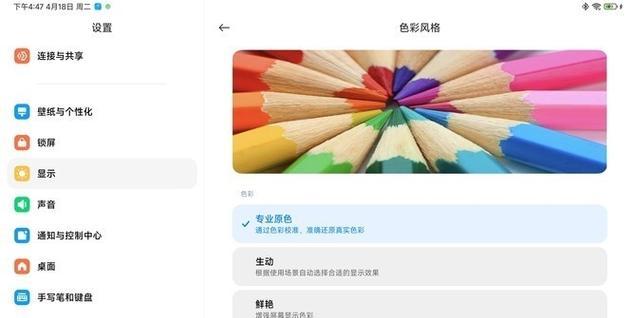
Q1:小米平板未显示外部储存设备怎么办?
请确保外部储存设备已经正确插入,并且连接没有问题。
如果设备连接无误,但仍然无法显示,请尝试在设置中检查平板的存储设置,或尝试重新启动平板。
Q2:外部储存文件丢失如何恢复?
不要慌张,可以先通过文件管理器的“最近删除”文件夹查找是否还存在。
如果文件仍然丢失,可以尝试使用数据恢复软件尝试恢复。
Q3:小米平板支持哪些外部储存格式?
小米平板通常支持FAT32、exFAT等常见文件系统,具体支持情况可能依据平板型号而有所不同。
为避免数据丢失,请定期备份您的外部储存设备中的重要数据。同时,确保在文件管理时操作谨慎,避免误删除重要文件。
通过本文的详细指导,相信您已经掌握了如何在小米平板上查看和管理外部储存的方法。无论您是需要扩展存储空间、传输文件还是备份数据,这些步骤都将帮助您更加高效地使用您的小米平板。若还有其他疑问,欢迎继续探索和学习。综合以上,使用小米平板查看外部储存再也不是难题。
版权声明:本文内容由互联网用户自发贡献,该文观点仅代表作者本人。本站仅提供信息存储空间服务,不拥有所有权,不承担相关法律责任。如发现本站有涉嫌抄袭侵权/违法违规的内容, 请发送邮件至 3561739510@qq.com 举报,一经查实,本站将立刻删除。